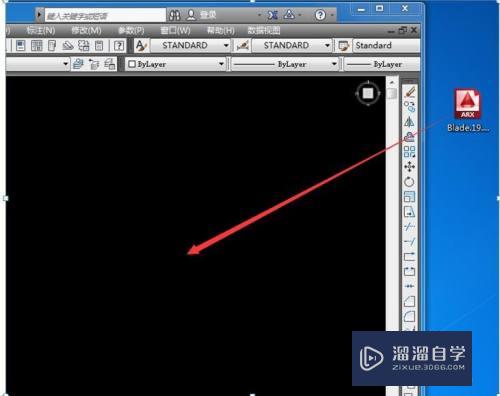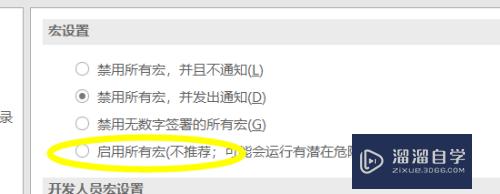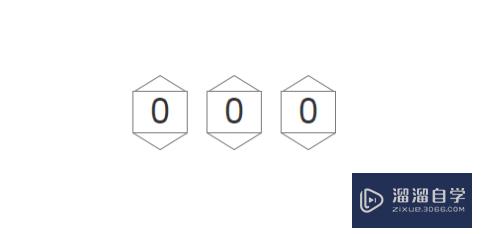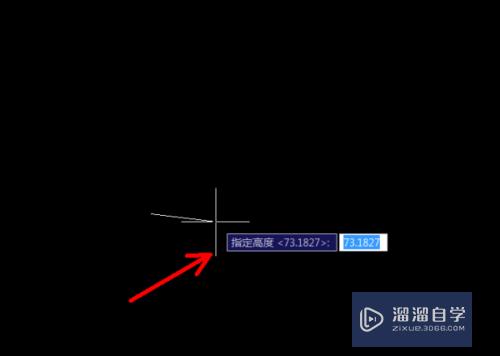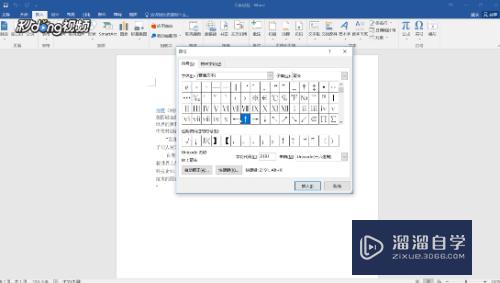PS一寸证件照的制作与排版教程(ps一寸证件照的制作与排版教程视频)优质
关于照片排版的复制方法除了使用alt键拖动照片之外。其实还有另外一种方法。相信很多小伙伴都不知道。但没关系。下面小渲就来将方法分享给大家。
工具/软件
硬件型号:小新Air14
系统版本:Windows7
所需软件:PS CS6
方法/步骤
第1步
这一种复制的思路叫做自由变换。首先我们保留第一排照片。
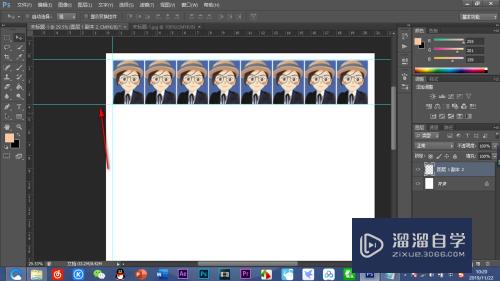
第2步
我们再拖出一条参考线来。放在图片的底部。将图片确定好位置。
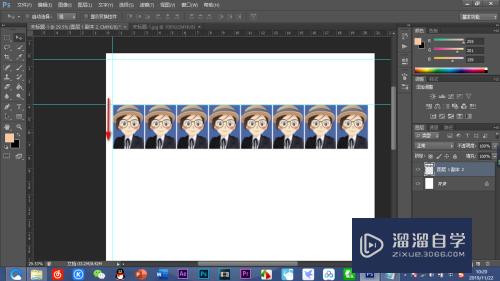
第3步
然后Ctrl+T开启自由变换。图片的四周会出现锚点。
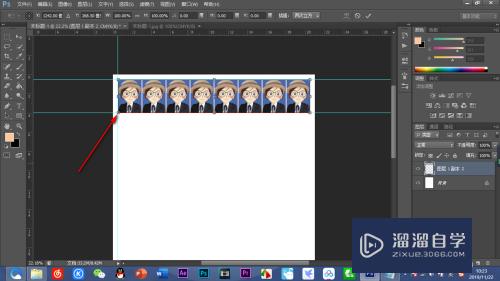
第4步
然后在自由变换模式下。将图片拖动到下方的参考线上。自动对齐。
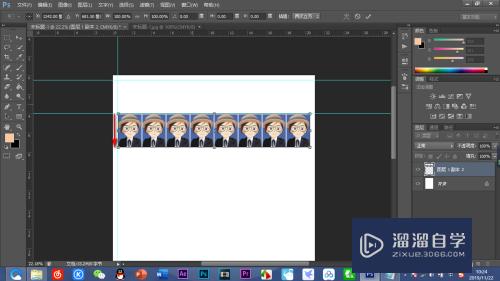
第5步
然后点击右上角的对号或者按下回车键确定。
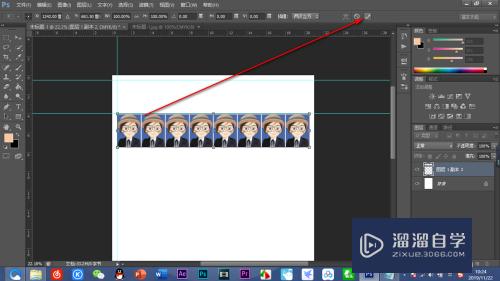
第6步
接下来就是见证奇迹的时刻了。按下快捷键Ctrl+Alt键+shift+T。就会在下方自动复制一层图片。这样按几次就会将纸铺满了。
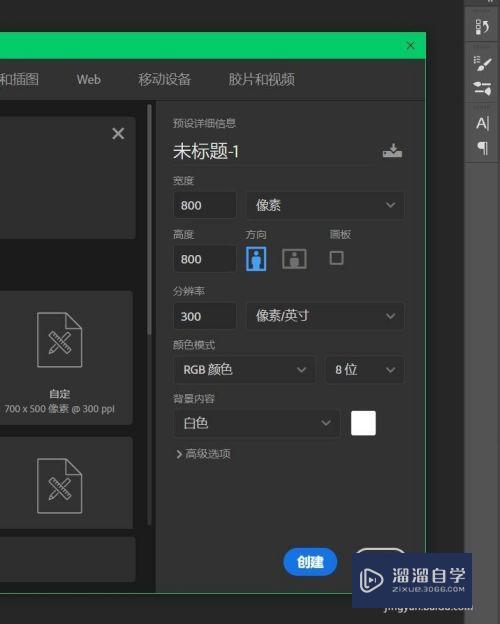
总结
1。这一种复制的思路叫做自由变换。首先我们保留第一排照片。
2。我们再拖出一条参考线来。放在图片的底部。将图片确定好位置。
3。然后Ctrl+T开启自由变换。图片的四周会出现锚点。
4。然后在自由变换模式下。将图片拖动到下方的参考线上。自动对齐。
5。然后点击右上角的对号或者按下回车键确定
6。接下来就是见证奇迹的时刻了。按下快捷键Ctrl+Alt键+shift+T。就会在下方自动复制一层图片。这样按几次就会将纸铺满了。
以上关于“PS一寸证件照的制作与排版教程(ps一寸证件照的制作与排版教程视频)”的内容小渲今天就介绍到这里。希望这篇文章能够帮助到小伙伴们解决问题。如果觉得教程不详细的话。可以在本站搜索相关的教程学习哦!
更多精选教程文章推荐
以上是由资深渲染大师 小渲 整理编辑的,如果觉得对你有帮助,可以收藏或分享给身边的人
本文标题:PS一寸证件照的制作与排版教程(ps一寸证件照的制作与排版教程视频)
本文地址:http://www.hszkedu.com/66123.html ,转载请注明来源:云渲染教程网
友情提示:本站内容均为网友发布,并不代表本站立场,如果本站的信息无意侵犯了您的版权,请联系我们及时处理,分享目的仅供大家学习与参考,不代表云渲染农场的立场!
本文地址:http://www.hszkedu.com/66123.html ,转载请注明来源:云渲染教程网
友情提示:本站内容均为网友发布,并不代表本站立场,如果本站的信息无意侵犯了您的版权,请联系我们及时处理,分享目的仅供大家学习与参考,不代表云渲染农场的立场!